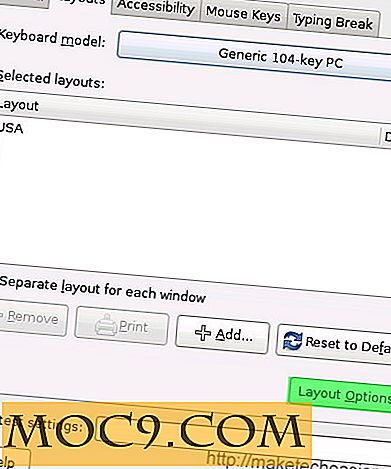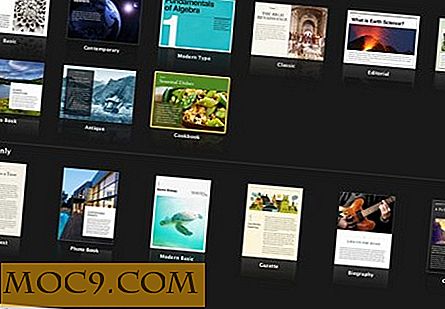כיצד להתקין Gnome 3 ב אובונטו
למרות Gnome 3 (aka Gnome פגז) הוא עדיין בטא, זה בטוח יש garnered הרבה תשומת לב משני לינוקס חובבי ו power power משתמשים. רובנו שאינם מרוצים מאחדות אובונטו נוטים להתקין את Gnome 3 (או לנסות את Fedora) ולראות איך זה פארס נגד שולחן העבודה אחדות. אם אתה אחד מאלה שרצו לנסות את Gnome 3 על אובונטו שלך, אבל לא רוצה להתמודד עם אוסף של קוד, הנה איך אתה יכול להתקין את זה בקלות באמצעות PPA.
התקנת Gnome מעטפת ב אובונטו Natty 11.04
פתח טרמינל והקלד את הפקודה הבאה: ( רק עבור Ubuntu Natty 11.04 ) .
גודל הקובץ: 1000 KB סנוו Add-apt-ppa: gnome3-team / gnome3 sudo apt- לקבל עדכון sudo apt- לקבל שדרוג sudo apt- לקבל להתקין gnome- מושב gnome-shell
הפעל מחדש את המחשב. במסך ההתחברות, בחר באפשרות Gnome בתור הפעלת שולחן העבודה.
מה ישתנה
1. אם אתה משתמש בשולחן העבודה Unity, חלק מהדברים עלולים להישבר.
2. הגופן ישתנה.
תוכנה נוספת להתקנה
אם בכוונתך להשתמש ב- Gnome Shell כמנהל שולחן העבודה הראשי שלך, היישומים הבאים יהיו שימושיים עבורך.
1. Gnome לצבוט כלי
כדי להתקין, תוכל ללחוץ כאן או להשתמש בפקודה הבאה:
sudo apt-get להתקין gnome-tweak-tool

2. Gnome-shell-frippery
יישום זה הוא הרחבה Gnome 3 והוא מאפשר לך להשבית סביבת עבודה אוטומטית ועוד כמה tweaks.
כדי להתקין, להוריד את הקובץ Gnome-shell-frippery זפת לחלץ אותו לתיקייה " ~ / .local / share / gnome-shell / extensions ".
הפעל מחדש Gnome פגז.
3. Gnome מעטפת הרחבות
ישנם מספר הרחבות אחרות של Gnome-shell שאולי אתה מעוניין בהן. אתה יכול לפתוח את מרכז התוכנה של אובונטו (או מנהל החבילה הסינפטי) ולחפש " gnome-shell-extension "

הסרת Gnome פגז
אם החלטתם כי Gnome 3 (או פגז Gnome) הוא לא בשבילך, הנה הדרך להסיר אותו מהמערכת שלך.
sudo apt-get להתקין ppa-purge sudo apt-get autoremove gnome-shell sudo ppa-purge ppa: gnome3-team / gnome3
סיכום
Gnome 3 שונה באופן קיצוני מ Gnome 2 ו אחדות. אם אתה משתמש בו בפעם הראשונה, להיות מוכנים כדי ללמוד מה אתה יודע על Gnome ולקלוט מאפס שוב. יש סבירות גבוהה כי אתה שונא את זה בפעם הראשונה שאתה משתמש בו, כי זה לא מגיע עם רוב הדברים שאתה מכיר. נסה את זה במשך כמה ימים ואני בטוח שתעריך כמה תכונות שלה.